Semplici modi per rimuovere unwise.exe dal tuo PC
- Unwise.exe viene installato automaticamente una volta aggiunto un software specifico al PC.
- Unwise.exe occupa solo poche risorse ma può comunque rallentare il tuo PC.
- Se sono presenti più istanze di unwise.exe nel Task Manager, è probabile che si tratti di un virus.
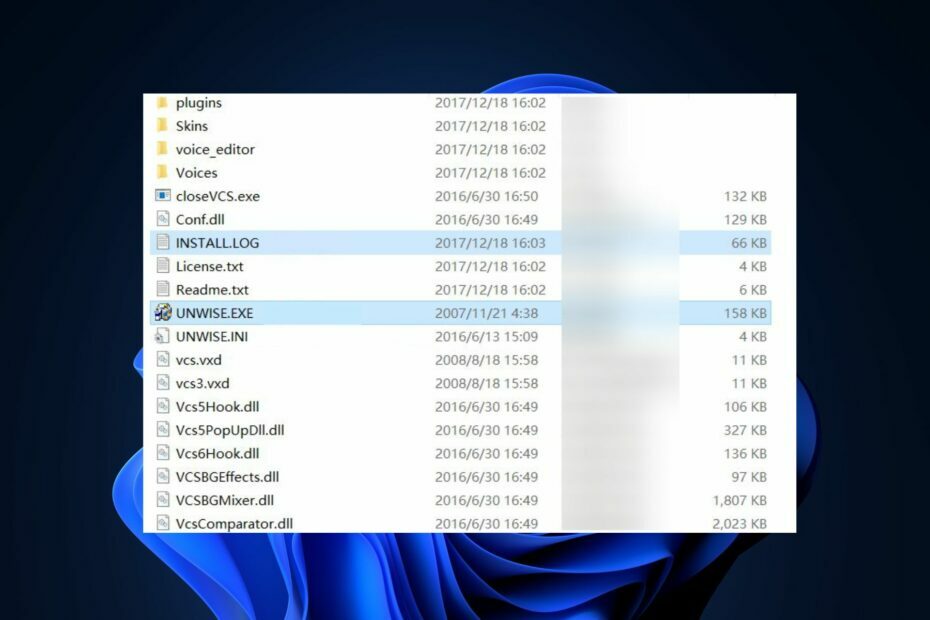
XINSTALLARE CLICCANDO SUL FILE DI DOWNLOAD
- Scarica e installa Fortect sul tuo computer.
- Avvia lo strumento e Avvia la scansione
- Fare clic con il tasto destro su Riparazionee risolverlo in pochi minuti.
- 0 i lettori hanno già scaricato Fortect finora questo mese
Unwise.exe è un'utilità di Windows che si avvia una volta avviata la disinstallazione. Il processo non è intensivo e non utilizza grandi risorse di sistema, ma può comunque rallenta il tuo PC.
In questo articolo, discuteremo brevemente del file unwise.exe e della sua importanza e forniremo i modi migliori per rimuovere il file dal tuo PC.
- Cos'è unwise.exe?
- Come posso risolvere unwise.exe?
- 1. Disabilita utilizzando Task Manager
- 2. Disinstallare il software principale
Cos'è unwise.exe?
Unwise.exe è un programma di disinstallazione che viene installato automaticamente quando aggiungi software al tuo PC. Il file viene fornito con applicazioni di terze parti, quindi non è necessariamente considerato un'utilità di Windows, ma è uno dei principali fattori che aiutano a disinstallare il programma in caso di necessità.
Quando è in funzione, esegue la scansione del PC alla ricerca di qualsiasi file affiliato, elemento di registro o cartella dopo una disinstallazione; in questo modo, rimuove completamente ogni file o processo associato al software eliminato.
Come posso risolvere unwise.exe?
Esistono diversi punti di vista e idee sbagliate su Unwise.exe; alcuni lo vedono come un processo di Windows, mentre altri come malware. Tuttavia, non hanno torto; unwise.exe può essere un processo essenziale di Windows pur essendo mascherato da virus:
1. Disabilita utilizzando Task Manager
- Premere Ctrl + Alt + Del tasti contemporaneamente per aprire il Gestore attività.
- Nella finestra Task Manager, vai al file Processi scheda e scorrere l'elenco dei processi da individuare uniws.exe.
- Clic unwise.exe per evidenziare il processo, quindi fare clic su Ultimo compito nella parte superiore della finestra per rimuoverlo.
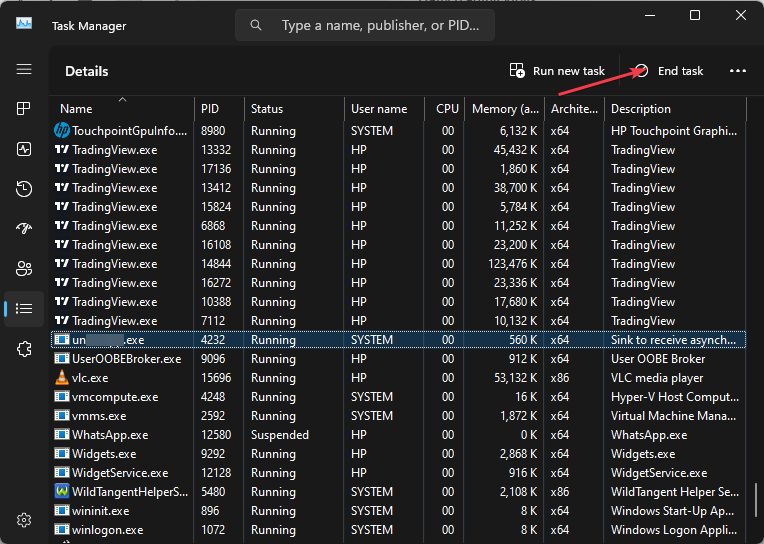
- Ripeti i passaggi precedenti finché non hai chiuso ogni istanza in esecuzione di unwise.exe
L'utilizzo di Task Manager è il modo più semplice per rimuovere e disabilitare unwise.exe dal funzionamento in background del sistema.
Se più istanze di unwise.exe nel Task Manager, è probabile che il tuo PC sia affetto da attacchi di malware. In tal caso, dovrai disabilitare tutte le istanze per interrompere il funzionamento dell'app.
- Gpscript.exe: cos'è e come rimuoverlo
- Apphelpercap.exe: cos'è e come rimuoverlo
- Cos'è Cimfs.sys e come rimuoverlo?
2. Disinstallare il software principale
- premi il finestre chiave, tipo Pannello di controllo, e colpisci accedere.
- Nella finestra del Pannello di controllo, fare clic su Disinstallare un programma sotto il Programmi sezione.
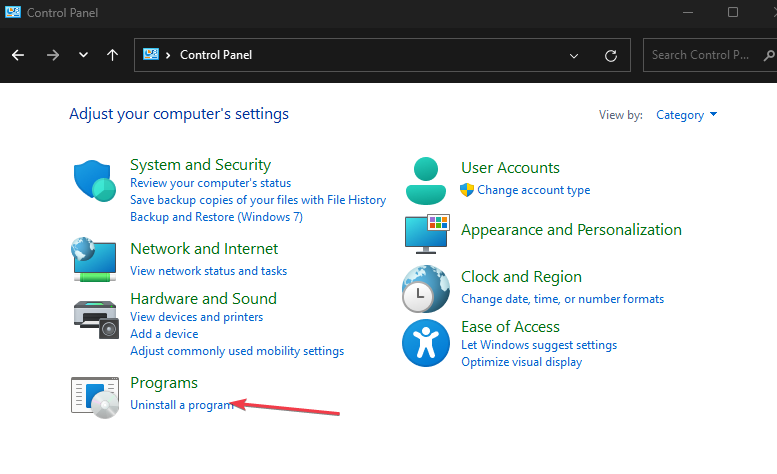
- Quindi, scorrere l'elenco delle applicazioni per individuare il nome del software associato, fare clic con il pulsante destro del mouse e selezionare Disinstalla.
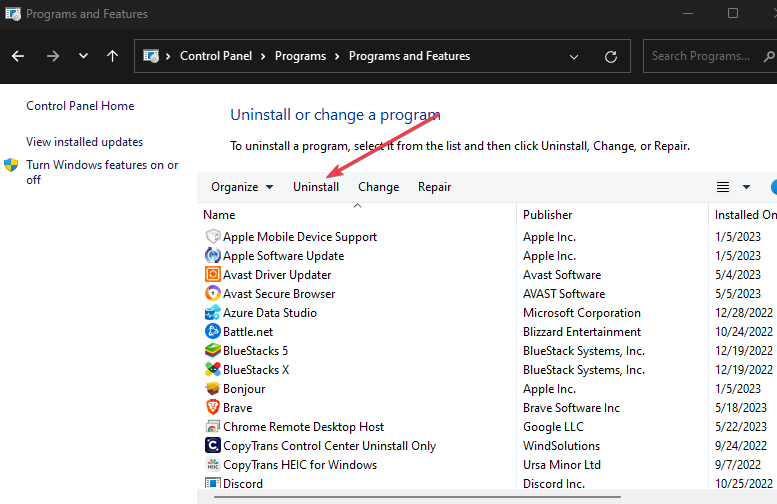
- Attendi che il software venga rimosso, chiudi il Pannello di controllo e riavvia il PC.
Come abbiamo sottolineato in precedenza, unwise.exe è un'applicazione tag-along che di solito appare una volta è installato software di terze parti. Dovrai disinstallare l'applicazione principale se desideri interrompere il funzionamento dell'app unwise.exe.
Unwise.exe è un file di cui gli utenti Windows non sono del tutto sicuri del suo utilizzo e della sua sicurezza; la maggior parte lo vede ancora come malware.
Tuttavia, non è sempre così. Se hai recentemente installato programmi specifici, unwise.exe è destinato a scorrere per facilitare il processo di disinstallazione, se necessario.
Tuttavia, alcuni utenti hanno segnalato che il file è un malware mascherato da uno strumento di utilità. Se desideri rimuovere il file, puoi seguire i passaggi sopra elencati.
Hai ancora problemi?
SPONSORIZZATO
Se i suggerimenti di cui sopra non hanno risolto il tuo problema, il tuo computer potrebbe riscontrare problemi di Windows più gravi. Ti suggeriamo di scegliere una soluzione all-in-one come Fortit per risolvere i problemi in modo efficiente. Dopo l'installazione, basta fare clic su Visualizza e correggi pulsante e quindi premere Avvia riparazione.


